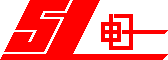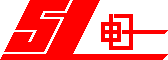系统要求
安装Keil C51集成开发软件,必须满足一定的硬件和软件要求,才能确保编译器以及其他程序功能正常,必须具有:
Pentium、Pentium-II或兼容处理器的PC;
Windows95、Windows98、WindowsNT4.0、 Windows2000、Windowsxp;
至少16MRAM;
至少20MB硬盘。
软件的安装
下面以Keil C51 V7.10版为例,介绍如何安装Keil uVision3集成开发环境。
2.1拿出随机赠送的系统光盘放入光驱中(假设E盘),进入E:\单片机开发工具\Keil_setup\目录,这时你会看到Setup.EXE文件,双击该文件即可安装。
2.2 这时会出现如图2.1所示的安装初始画面,稍后弹出一个安装向导对话框如图2.2所示,询问用户是安装评估版(Eval Version)还是完全版(Full Version),可以选Full Version。
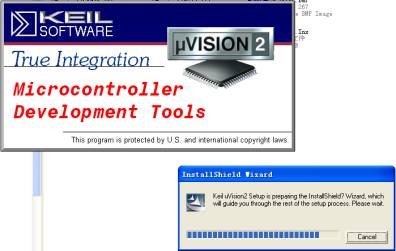 图2.1
图2.1
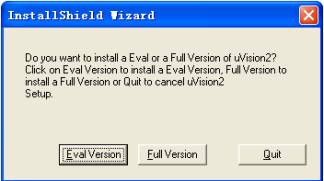 图2.2
图2.2
在此后弹出的几个对话框中选择Next,这时会出现一个如图2.4 所示的安装路径设置对话框,默认路径是C:\KEIL,
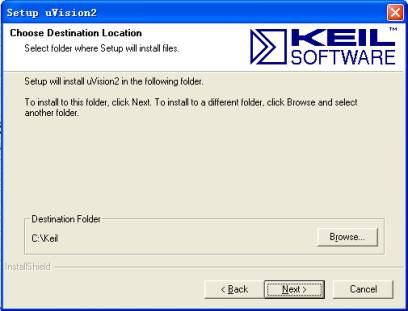 图2.3
图2.3
当然用户点击Browse 选择适合自己的安装目录,如D:\Keil C51。
2.5在接下来的询问确认对话框如图2.4中选择Next命令按钮加以确认即可继续安装。
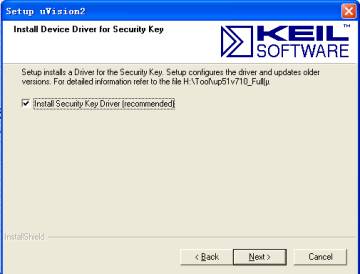 图2.4
图2.4
2.6 接下来就是等待安装,安装完毕后单击Finish 加以确认,此时您可以在桌面上看到Keil uVision3软件的快捷图标,双击它就可以进入Keil C51集成开发环境。
3) Keil C51软件的使用
Keil C51集成开发环境是以工程的方法来管理文件的,而不是单一文件的模式。所有的文件包括源程序(包括C程序、汇编程序)、头文件、甚至说明性的技术文档都可以放在工程项目文件里统一管理。在使用Keil C51前,您应该习惯这种工程管理方式,对于刚刚使用Keil C51的用户来说,一般按照以下步骤来创建一个自己的Keil C51应用程序。
1.创建一个工程项目文件;
2.为工程选择目标器件(例如该开发般可以选择SST的SST89E564RD);
3.为工程项目设置软硬件调试环境;
4.创建源程序文件并输入程序代码;
5.保存创建的源程序项目文件;
6.把源程序文件添加到项目中;
3.1.源程序文件的建立
下面以创建一个新的工程文件hello.uV2为例,详细介绍如何建立一个Keil C51的应用程序。
1.点击桌面Keil C51快捷图标即可进入如图2.5所示的集成开发环境,各种调试工具、命令菜单都集成在此开发环境中。
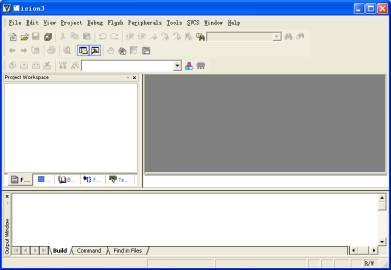
其中菜单栏为您提高了各种操作菜单,比如编辑器操作、工程维护、开发工具选项设置、程序调试、窗体选择及操作、在线帮助。工具栏按钮可以快速执行uVision3命令。或许与您打开的Keil C51界面不一样,但您别着急,这是因为启动uVision3后,uVision3总是打开用户前一次正确处理的工程。
2.点击菜单的Project选项,在弹出的下拉菜单中选择New Project命令,建立一个新的uVision3工程,这时可以看到如图2.6所示的项目文件保存对话框。在这里需要完成下列事情:
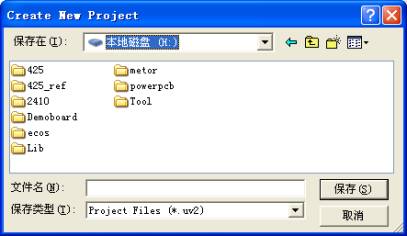 图2.6
图2.6
a.为您的工程取一个名称,工程名应便于记忆且文件名不宜过长;
b.选择工程存放的路径,建议为每个工程单独建立一个目录,并且工程中需要的所有文件都放在这个目录下;
c. 进入工程目录输入工程名hello后,点击保存返回。3.在工程建立完毕后,uVision3会立即弹出如图2.7所示的器件选择窗口,器件选择的目的是告诉uVision3最终使用芯片的型号,因为不同芯片型号的51芯片内部的资源是不一样的,uVision3可以根据选择进行SFR予以定义,在软硬件仿真易于操作的外设浮动窗口等。
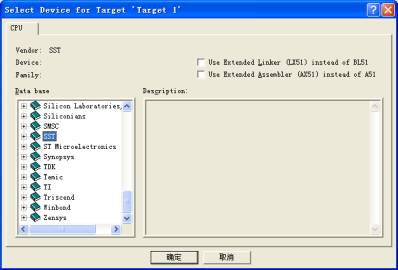 图2.7
图2.7
在如图2.7可以看出,uVision3支持所有的CPU器件的型号根据生产厂家形成器件组,用户可以根据需要选择相应的器件组并选择相应的器件型号,本产品的单片机型号为STC的STC89C58RD+(可以选择为SST组的SST89E564RD),另外,如果用户在选择完目标器件后想重新更改目标器件,可以点击菜单Project选项,在弹出的下拉菜单中选择Select Device for Target‘TargetI'命令,也将出现如图2.8所示的对话窗口后点击device重新加以选择。由于不同厂家的许多型号性能相同或相近,因此如果用户的目标器件型号在uVision3中找不到,用户可以选择其他公司的相近产品。
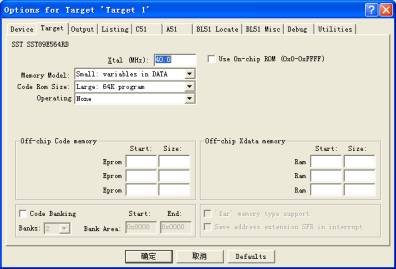 图2.8
图2.8
4.到现在用户已经建立了一个空白的工程项目文件,并为工程选择好了目标器件,但是这个工程里没有任何程序文件。程序文件的添加必须人工进行,如果在程序文件在添加前还没有创立,用户还必须创建它。点击菜单的File选项,在下拉菜单中选择New命令,这时文件窗口会出现新文件窗口Text1,如果多次执行New命令则会出现Text2、Text3...等多个新文件窗口。
5.现在hello.uV2 项目中有了一个名字为Text1新文件框架,在这个源程序编译框内输入自己的代码。在uVision3中,文件的编辑方法同其他的文本编辑器是一样的,用户可以执行输入、删除、选择、拷贝、粘贴等基本文字处理命令。uVision3不完全支持汉字的输入和编辑,因此如果用户需要编辑汉字最好使用外部的文本编辑来编辑(如edit.com或VC++)。uVision3中有文件变化感知功能,提示您外部编辑其改变了该文件,是否需要把uVision3中的该文件刷新,选择 “是”命令按钮,然后您就可以看到uVision3中文件的刷新。编辑完毕后保存到磁盘中。
6.输入完毕后点击菜单的File选项,在弹出的下拉菜单中选择“保存”命令存盘源程序文件,这时会弹出如图2.9所示的存盘源程序画面,在文件名栏内输入源程序的文件名,在此示范中把Text1保存成hello.c。主要Keil C51支持汇编和C语言,且uVision3要根据后缀判断文件的类型,从而自动进行处理,因此存盘时应注意输入的文件名应带扩展名.ASM或.C。源程序文件hello.c是一个c语言程序,如果用户想建立的是一个汇编程序,则输入文件名称hello.asm。保存完毕后请注意观察,保存前后源程序有哪些不同,关键字变成蓝颜色了吗?这也是用户检查程序命令行的好方法,您体会到了吗?
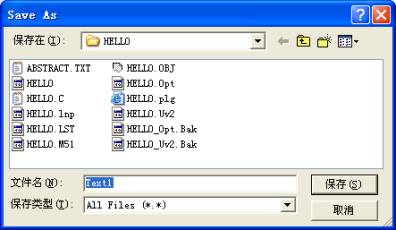 图2.9
图2.9
7.需要特别提出的是,这个程序文件仅仅是建立了而以,hello.c文件到现在为止,跟hello.uV2工程还没建立任何关系,此时用户应该把hello.c源程序添加到hello.uV2工程中,构成一个完整的工程项目,点击菜单View->Project Window将会弹出项目观察窗口,在项目观察窗口内,选中Source Group1后点击鼠标右键,在弹出的快捷菜单中选择ADD Files to Group “Source Group1”(向工程中添加源程序文件)命令,此时会弹出如图2.10所示的添加源程序文件窗口,选择刚才编辑的源程序文件hello.c,单击Add命令即可把源程序添加到项目中。
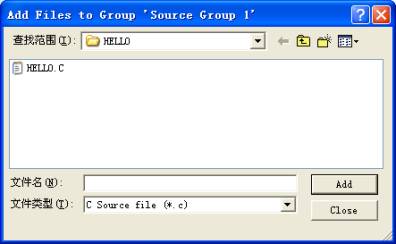 图2.10
图2.10
3.2 程序文件的编译、连接与调试
1.编译连接环境设置
uVision3调试器可以测试用C51编译器和A51宏汇编器开发的应用程序,uVision3调试器有两种工作模式,用户可以通过点击菜单Project选项,在弹出的下拉菜单中选择Option For Target‘Tatget1’命令为目标设置工具选项,这时会出现如图2.11所示的调试环境设置界面,选择Debug选项会出现如图2.11所示的工作模式选择窗口。
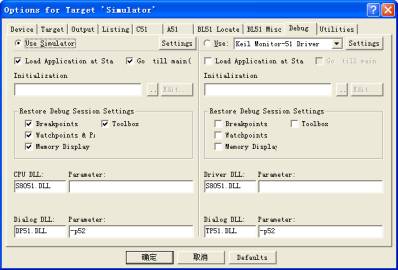 图2.11
图2.11
从图2.11可以看出,uVision3的2种工作模式分别是:Use Simulation(软件模拟)和Use(硬件仿真)。其中UseSimlator选项是将uVision3调试器设置成软件模拟仿真模式,在此模式下,不需要实际的目标硬件就可以模拟80C51微控制器的很多功能,在准备硬件之前就可以测试您的应用程序,这样是很有用的。Use选项是高级GDI驱动,运用此功能高级用可以把Keil C51嵌入到自己的系统中,从而实现在目标硬件上调试程序。选择软件模拟仿真,即在图2.11中Debug栏内选中Use Simulator选项,点击“确定”命令按钮加以确认,此时uVision3调试器即配置软件仿真。
2.程序的编译和连接
经过以上的工作,到此就可以编译程序了。点击菜单Project选项,在弹出的下拉菜单中选择Build Target 命令对源程序文件进行编译,此时会在“Output Windows”信息输出窗口输出一些相关的信息。 由提示信息可知:第一行Build Target‘Target1’表示此时正对工程1进行编译操作,第二行Compiling hello.c表示此时正在编译hello.c源程序,第三行lingking...表示此时正在连接工程项目文件,第五行Creating hex file from‘hello’说明已生成目标文件hello.hex,而最后一行说明hello.uV2项目在编译过程中不存在错误和警告,编译连接成功。若在编译过程中出现错误,系统会给出错误所在的行和该错误提示信息,用户应根据这些提示信息,更正程序中的错误,重新编译直至完全正确为止,至此我们所需的目标代码hello.hex文件已经生成,用户可以使用相关的软件把该程序代码下载到试验仪的单片机中,复位系统后单片机将全速运行用户的程序。